티스토리 뷰
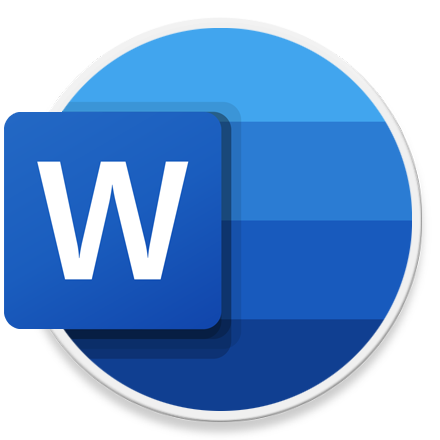
HowTo - 워드 문서 여러 개를 하나로 병합하는 방법
여러 문서를 작성하고 하나의 문서로 합칠 때 하나씩 복사하여 하나의 문서에 붙여넣을 경우가 있습니다. 그러나 이는 더 많은 시간을 소비하게되어 현명한 방법이 아닙니다. Microsoft Word에는 문서를 개체로 삽입하여 여러 개의 문서를 하나의 문서로 병합하는 방법이 있습니다.
워드 문서에 PDF 파일을 첨부할 때 사용하는 "개체 삽입" 기능을 이용하여 여러 개의 워드 문서를 하나의 문서로 병합하는 방법을 살펴보겠습니다.
개체 삽입 도구로 여러 문서 하나로 병합하기
많은 내용이 담긴 문서를 작성할 때 소분류하여 여러 개의 문서에 내용을 작성한 뒤 이를 다시 병합하여 내용을 정리하는 경우가 있습니다. 이때 문서 내용을 복사하여 하나의 문서에 붙여넣기 하는 번거로운 작업 없이 자동으로 문서를 병합하는 기능을 사용하시면 됩니다.
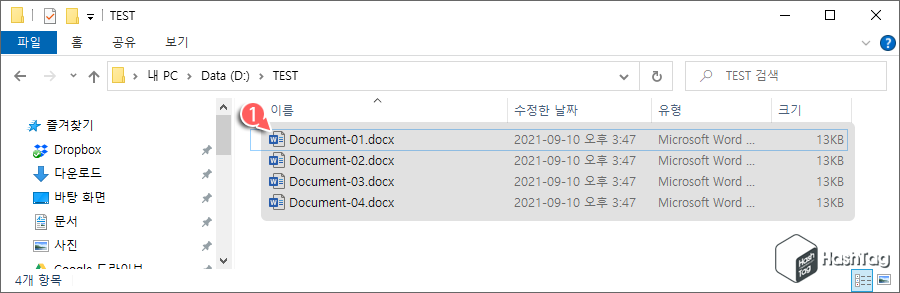
예를 들어 "Document-01.docx" 파일과 같이 여러 개의 워드 문서가 있는 경우 "Document-01, 02, 03, 04" 문서를 하나씩 열어 복사하여 붙여넣기 하는 방법을 사용할 수도 있지만 Microsoft Word 개체 삽입 기능을 이용하여 한 번에 병합할 수 있습니다.
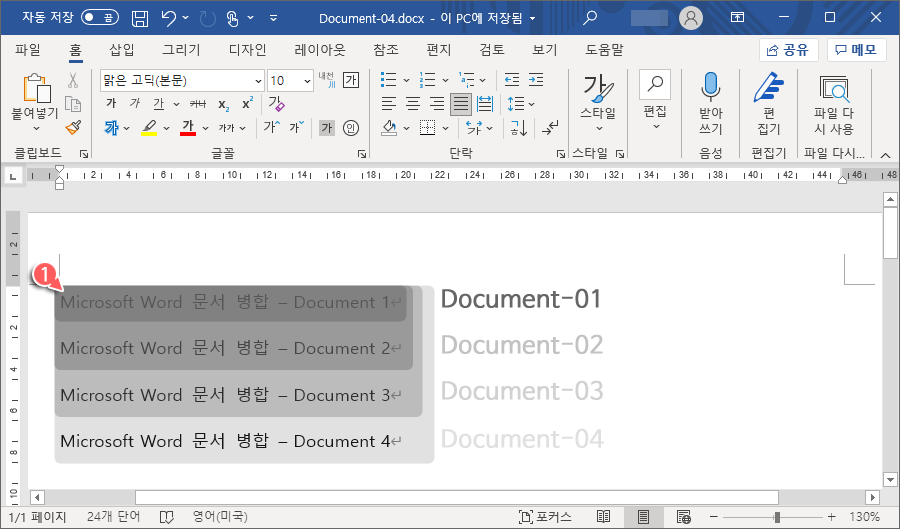
참고로 각각의 문서에는 "Document-01.docx" 문서에는 "Microsoft Word 문서 병합 - Document1" 내용이 작성되어있고, "Document-02.docx" 문서에는 "Microsoft Word 문서 병합 - Document 1, 2" 내용이 저장되어 있습니다.
각각의 문서를 하나의 문서로 병합했을 때 어떻게 내용이 추가되는지 살펴보기 위한 샘플 문서입니다.
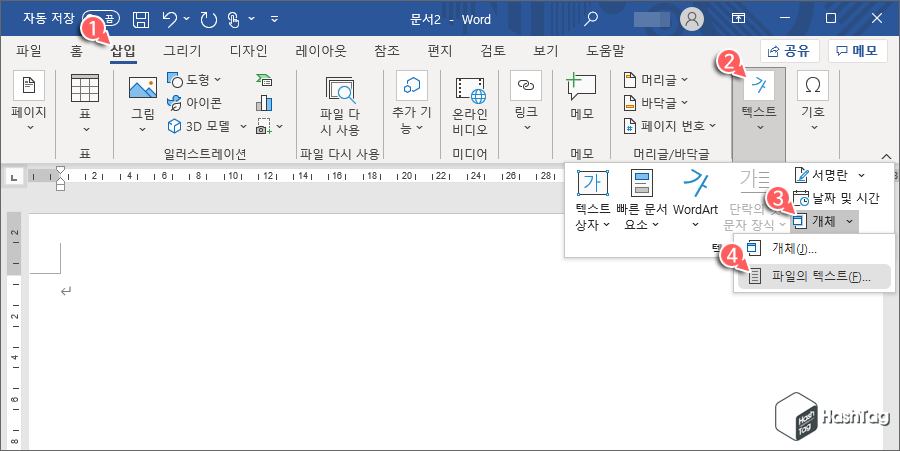
새 워드 문서에서 [삽입] 탭을 클릭하고 "개체" 도구 섹션에서 [텍스트 > 개체 > 파일의 텍스트(F)]를 선택합니다.
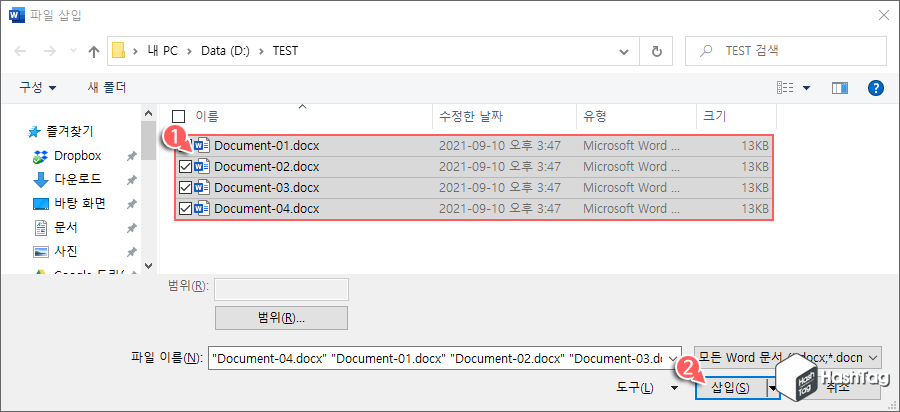
파일이 저장된 위치로 이동하여 병합하려는 문서를 모두 선택한 뒤 [삽입(S)] 버튼을 클릭합니다. 참고로 병합하려는 문서는 순서대로 선택해야 합니다. 예를 들어 Document-01 파일을 먼저 선택한 다음 02, 03, 04 순서대로 선택합니다.
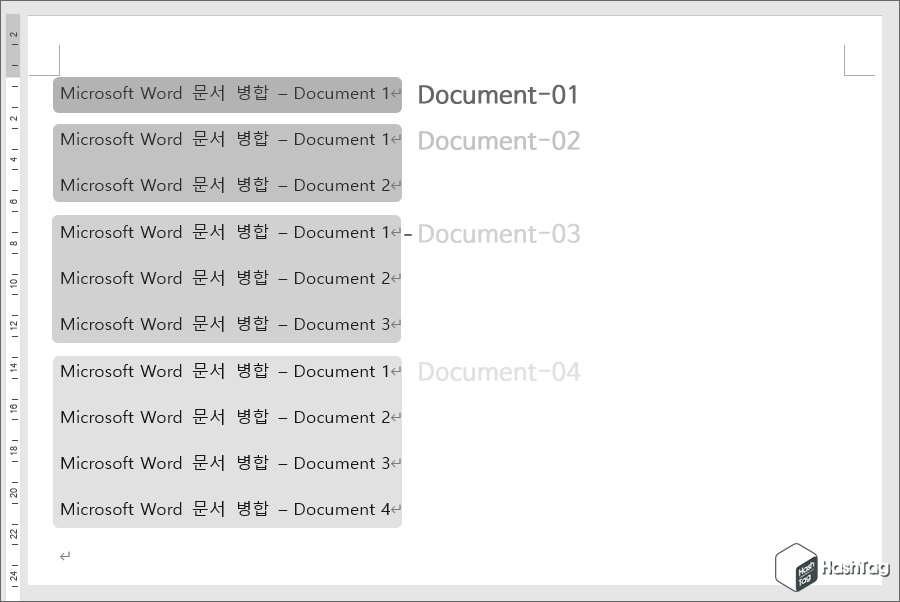
모든 문서가 사용자가 선택한 순서대로 새 워드 문서에 삽입된 것을 확인할 수 있습니다. 이제 사용자는 병합된 문서를 편집하고 정리하여 문서 작성을 최종적으로 완료할 수 있습니다.
'IT > How to' 카테고리의 다른 글
| 윈도우10 '폴더 액세스가 거부됨' 특정 폴더 삭제 불가 해결 방법 (7) | 2021.09.28 |
|---|---|
| 윈도우10 Home 버전에서 Pro 버전으로 변경하는 방법 (0) | 2021.09.27 |
| OneDrive 여러 계정 동시에 사용 및 추가하는 방법 (0) | 2021.09.26 |
| 윈도우10 Context Menu '소유권 가져오기' 옵션 추가하기 (0) | 2021.09.25 |
| 윈도우10 USB 드라이브 데이터 손실 없이 FAT32에서 NTFS로 변환 (0) | 2021.09.10 |
| Microsoft Word 이미지 파일을 편집 가능한 문서로 변환하기 (0) | 2021.09.10 |
| Microsoft Word 저장되지 않은 문서를 복구하는 방법 (0) | 2021.09.07 |
| 윈도우10 전체 메모리 캐시 지우기 바로 가기 생성 방법 (0) | 2021.09.07 |
